이 튜토리얼에서는 AffinityPublisher에서 리소스 관리와 이미지의 효과적인 처리를 깊이 있게 다룹니다. 이미지를 다루는 것은 레이아웃의 성공에 종종 결정적입니다. 소프트웨어는 이미지를 창의적으로 활용하고 효과를 의도적으로 적용할 수 있는 다양한 기능을 제공합니다. 리소스 관리를 활용하여 프로젝트를 최적화하고 이미지 사용을 다음 단계로 끌어올리는 방법을 알아보겠습니다.
주요 통찰
- 리소스 관리는 사용된 모든 미디어에 대한 중앙 집중식 개요를 제공합니다.
- 이미지는 다양한 방식으로 배치하고 조정할 수 있으며, 불투명도와 혼합 모드 사용을 포함합니다.
- 리소스 관리를 통해 이미지를 관리하고 교체하며 링크를 추적할 수 있습니다.
- 이미지를 포함하는 것에는 장점과 단점이 있으므로 파일을 공유하기 전에 고려해야 합니다.
단계별 안내
리소스 관리 시작하기
리소스 관리자를 열기 위해 “문서”로 이동하고 “리소스 관리”를 선택하세요. 여기에서 문서에 사용된 모든 이미지에 대한 포괄적인 개요를 제공합니다. 이 개요는 미디어에 대한 제어를 용이하게 하며 이미지를 쉽게 교체하거나 삭제할 수 있는 기능을 제공합니다.
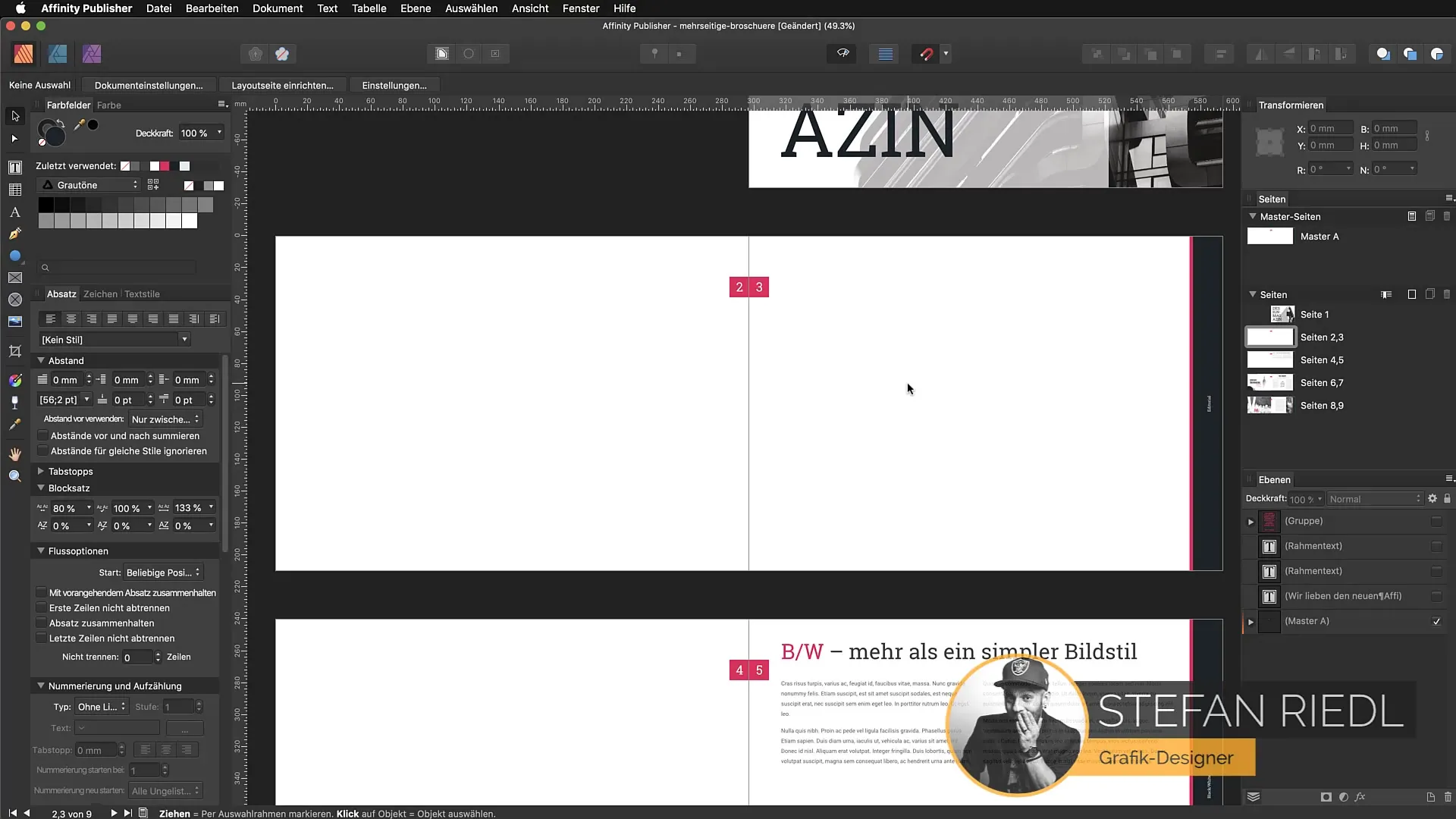
이미지 배치
문서에 이미지를 삽입하려면 여러 가지 방법이 있습니다. 이미지 배치 대화를 사용하거나 이미지를 직접 드래그 앤 드롭하여 레이아웃에 넣을 수 있습니다. 여러 개의 이미지를 삽입하려면 사각형 프레임으로 시작하는 것이 좋습니다. 프레임을 적절하게 배치하고 복사하세요.
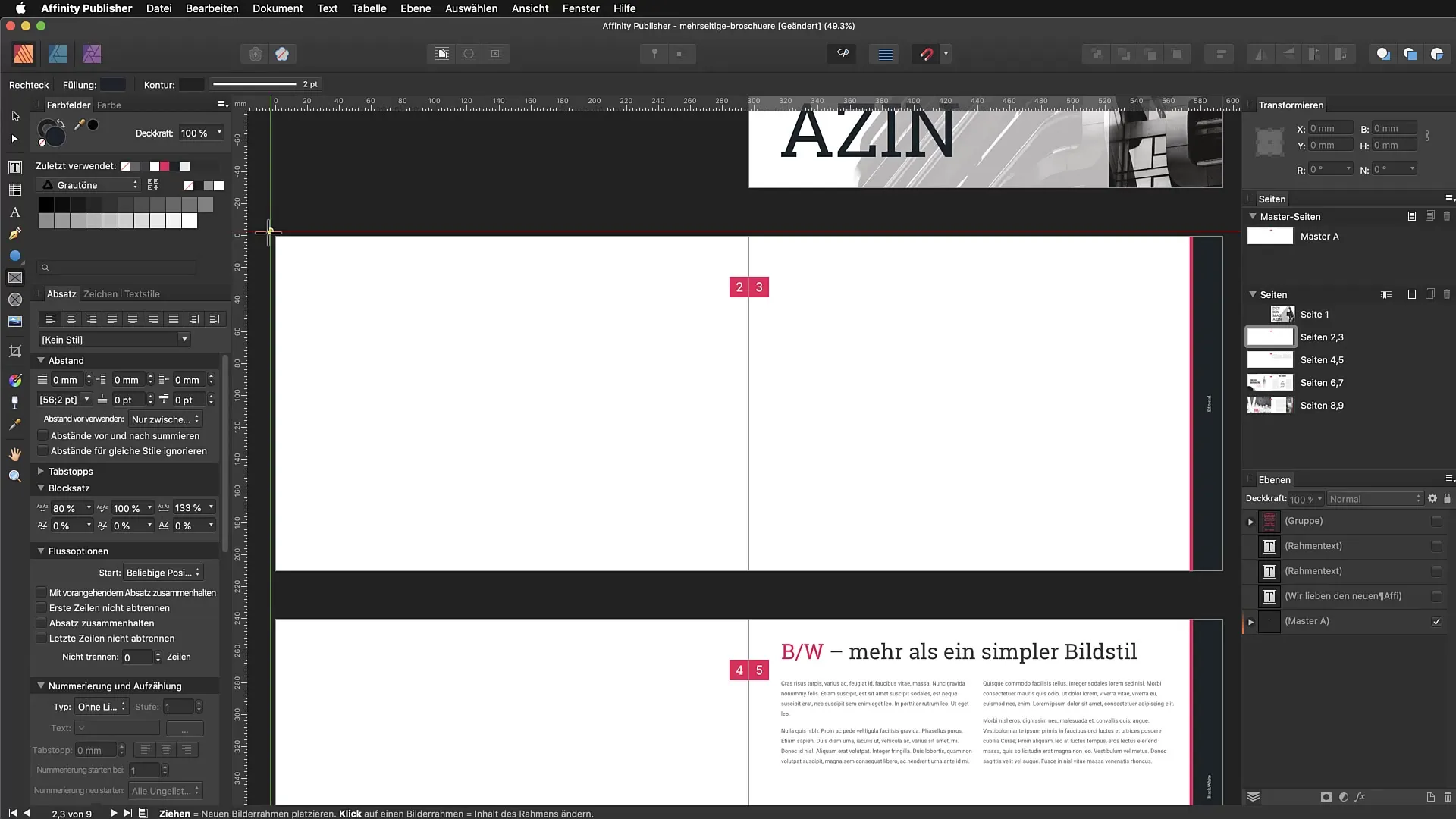
이미지 포맷 및 배치
Affinity Publisher는 PSD, AI, PDF, JPEG, TIFF, PNG 등 다양한 이미지 포맷을 지원합니다. 이미지를 선택하려면 “파일”로 이동한 후 “배치”를 선택하세요. 원하는 이미지를 선택하고 “열기”를 클릭하여 레이아웃에 삽입합니다. 이후 이미지를 이동하고 조정할 수 있습니다.
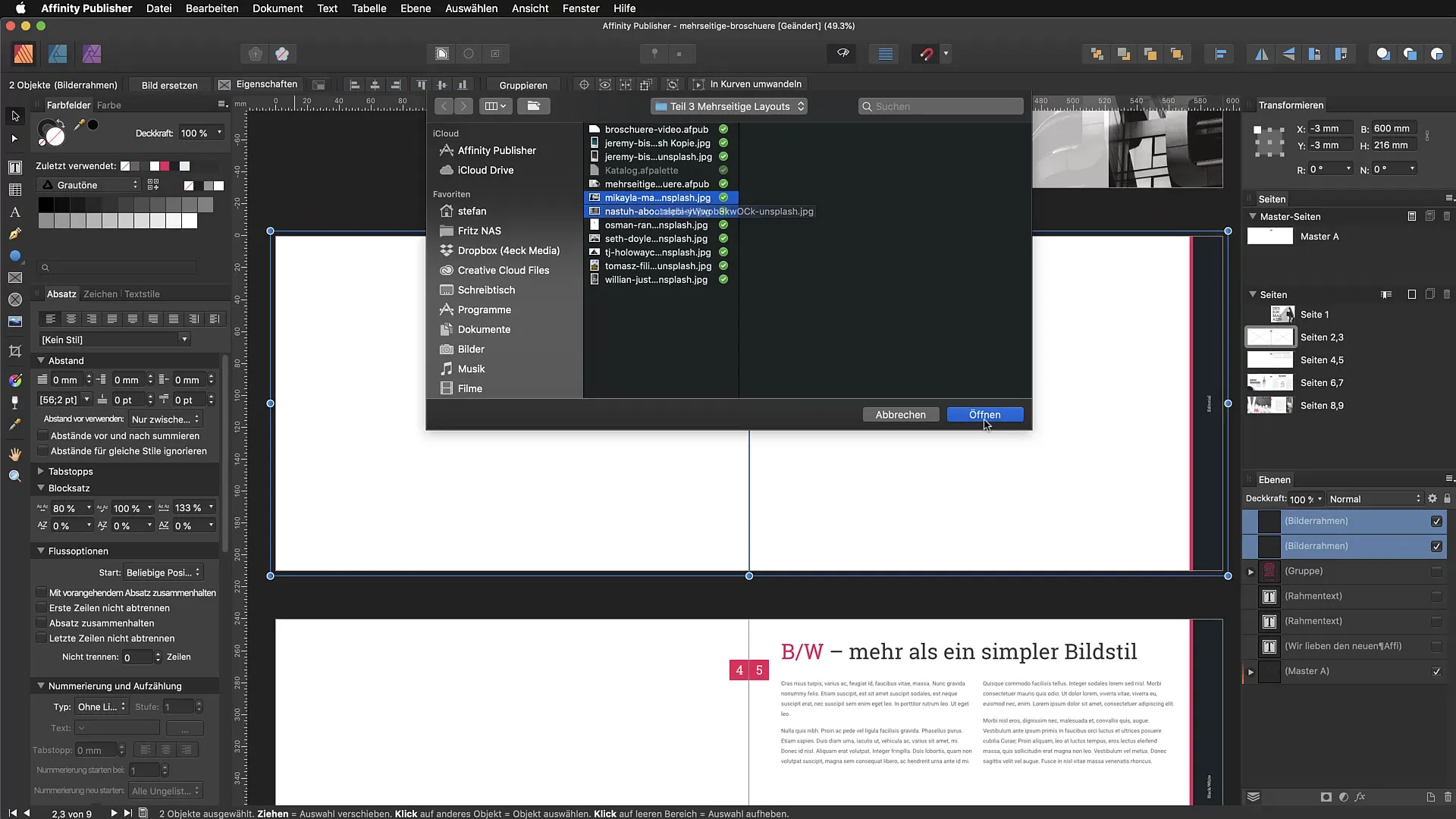
이미지 효과 사용하기
간단하지만 효과적인 효과는 이미지의 불투명도를 조정하는 것입니다. 예를 들어 15%의 낮춘 불투명도로 부드러운 배경을 만들어 보세요. 디자인의 마스터 레이어를 위로 올려 이미지가 다른 객체에 가려지지 않도록 하세요.
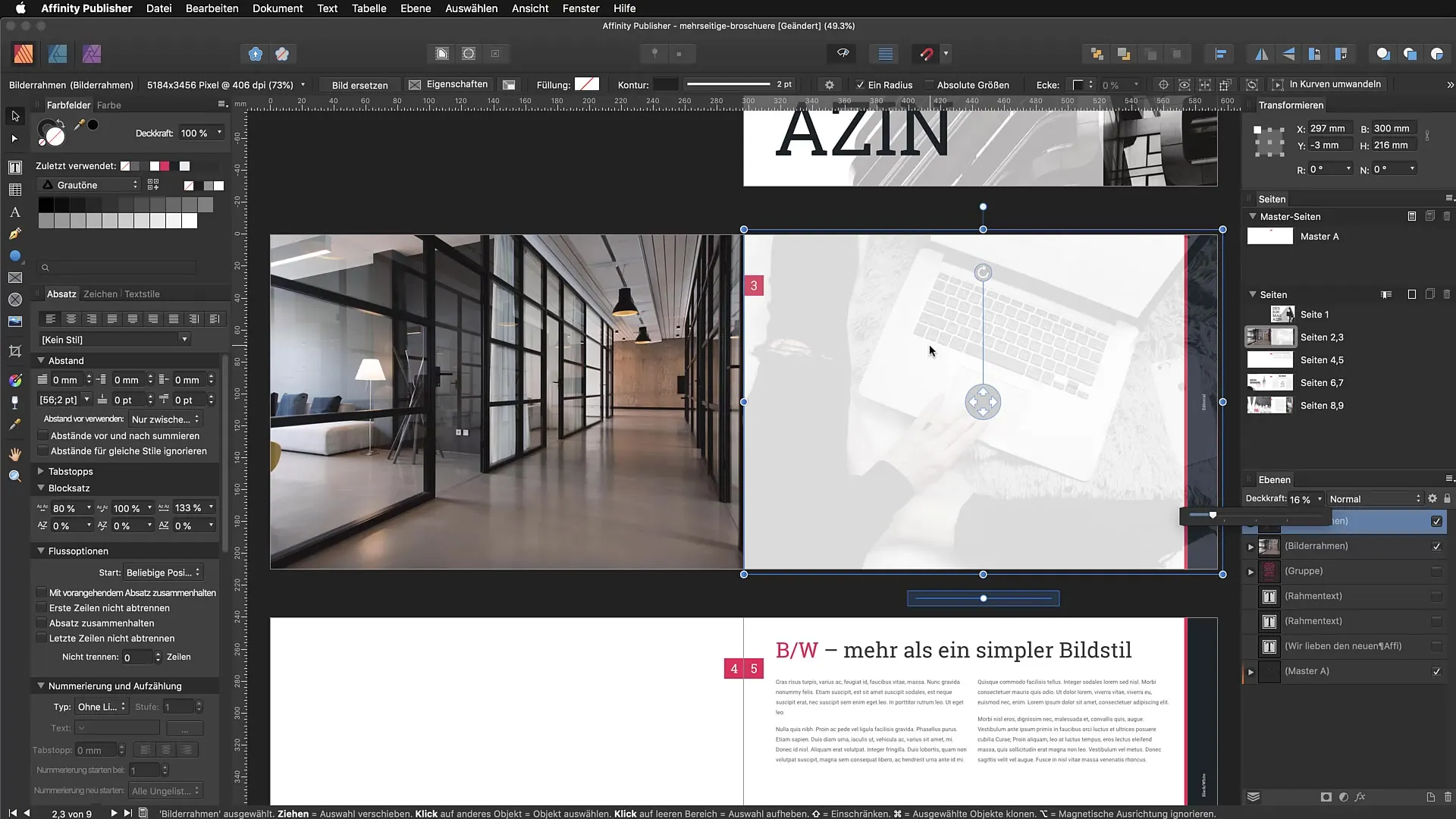
혼합 모드로 창의적인 효과 내기
사각형 프레임을 색상으로 채우고 혼합 모드를 변경할 수 있습니다. 이를 위해 레이어 패널에서 “하드 라이트”를 선택하세요. 이로 인해 이미지가 부드러운 투명도를 얻고 디자인에 깊이와 스타일을 부여합니다. 텍스트는 마스터 레이어 아래에 배치하여 이미지 위에 나타나도록 하세요.
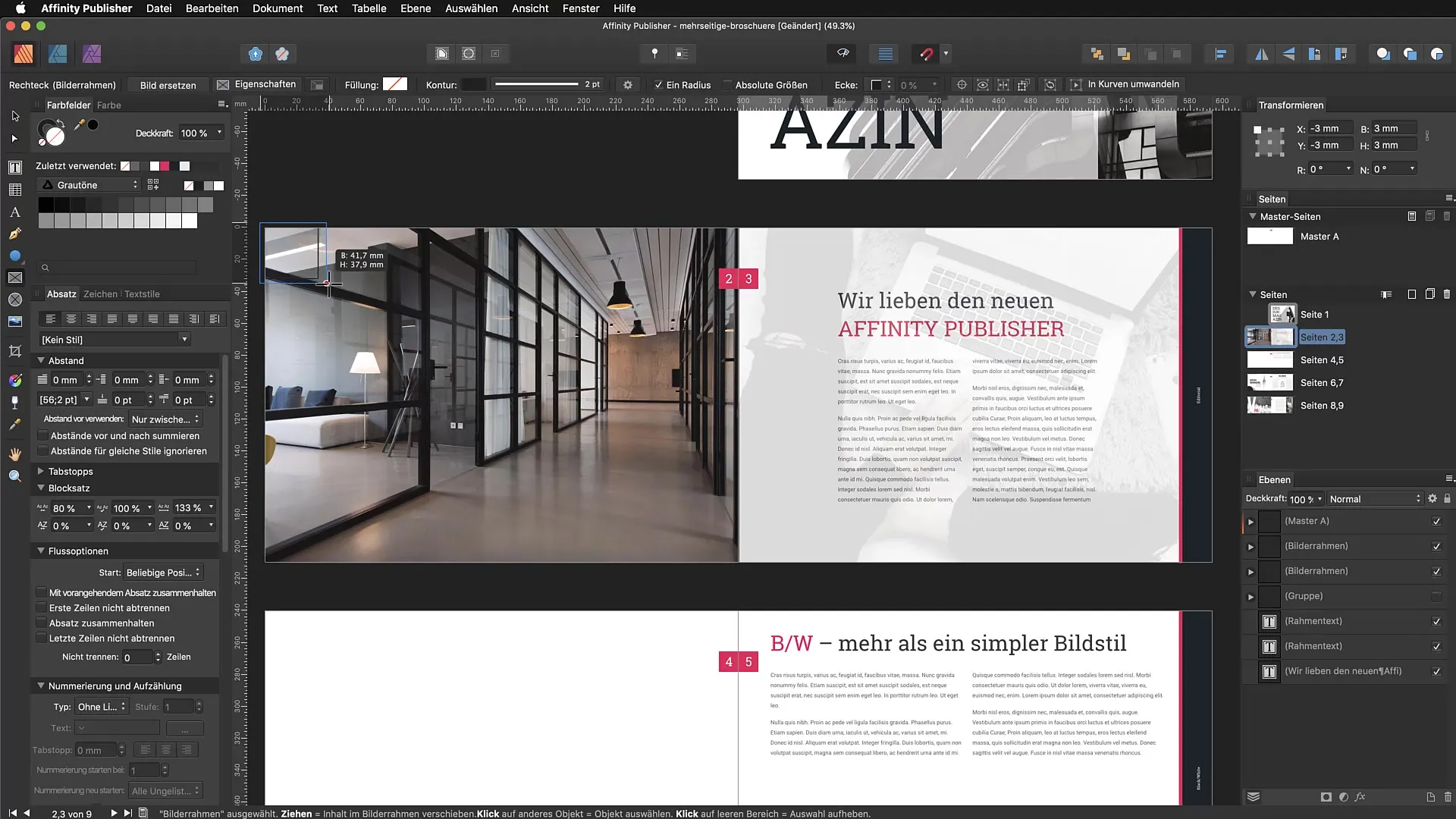
이미지 관리 및 교체하기
리소스 관리자는 사용된 이미지를 보여줄 뿐만 아니라 교체할 수 있도록 해줍니다. 이미지가 더 이상 마음에 들지 않을 경우, 선택하여 “교체” 기능을 통해 새로운 이미지로 교체할 수 있습니다. 이 기능은 문서 간에 작동하므로 주의하세요.
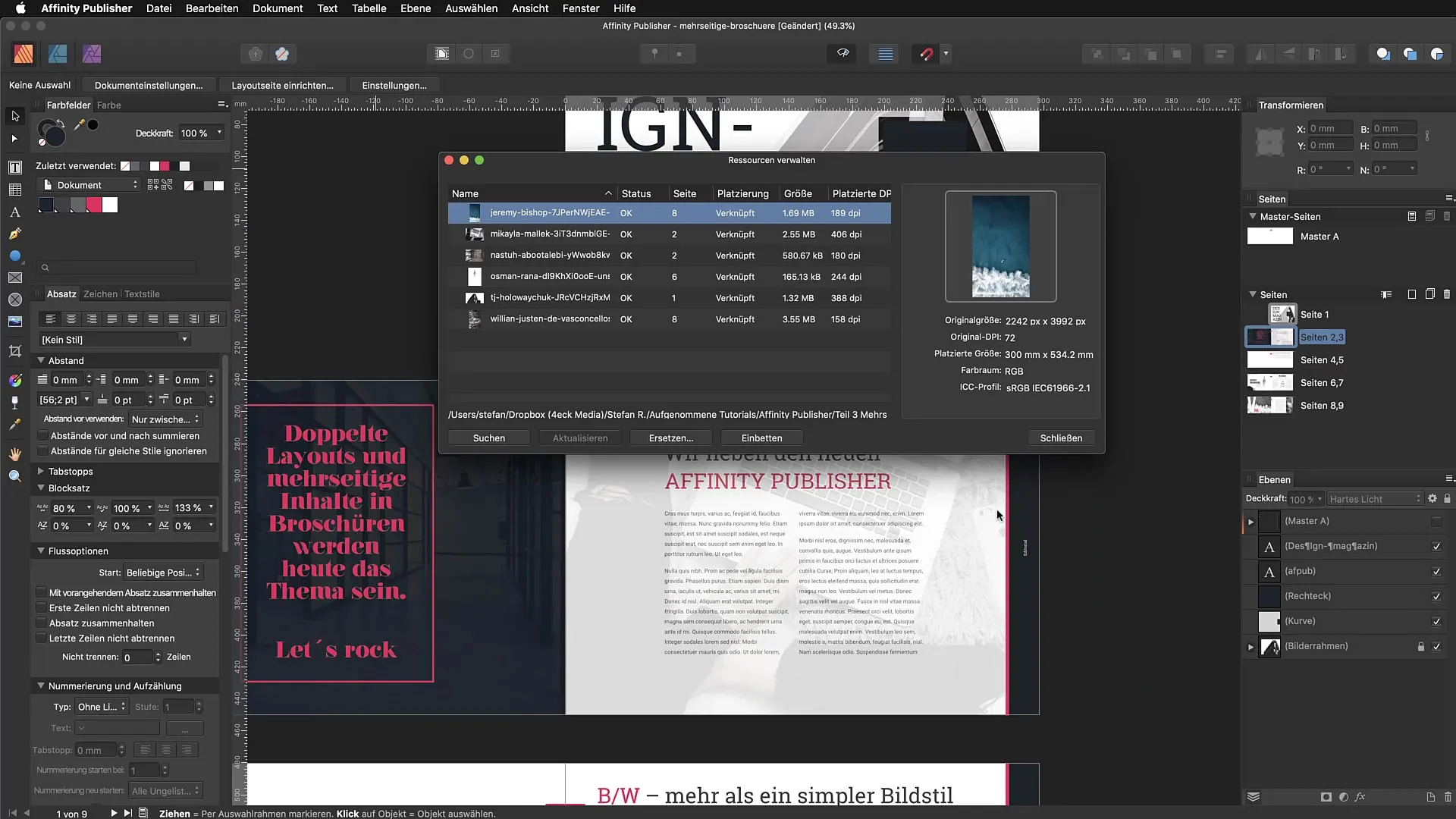
이미지 직접 삽입 또는 링크하기
이미지를 삽입 파일로 사용할지, 링크 파일로 사용할지를 결정해야 합니다. 삽입된 이미지는 문서의 일부로, 파일을 공유하는 것이 쉬워지지만 파일 크기가 크게 증가하는 단점이 있습니다. 링크된 이미지는 원본 파일에 대한 액세스를 요구하지만, 파일 크기를 최소화하기 위해 선호되어야 합니다.
모양과 그림자 효과로 디자인하기
Affinity Publisher에서 흥미로운 효과는 이미지 프레임을 곡선으로 변환하는 것입니다. 이를 통해 앵커 점으로 작업하고 디자인을 창의적으로 조정할 수 있습니다. 그림자를 추가하여 이미지를 강조하고 레이아웃에 더 많은 차원을 부여하세요.
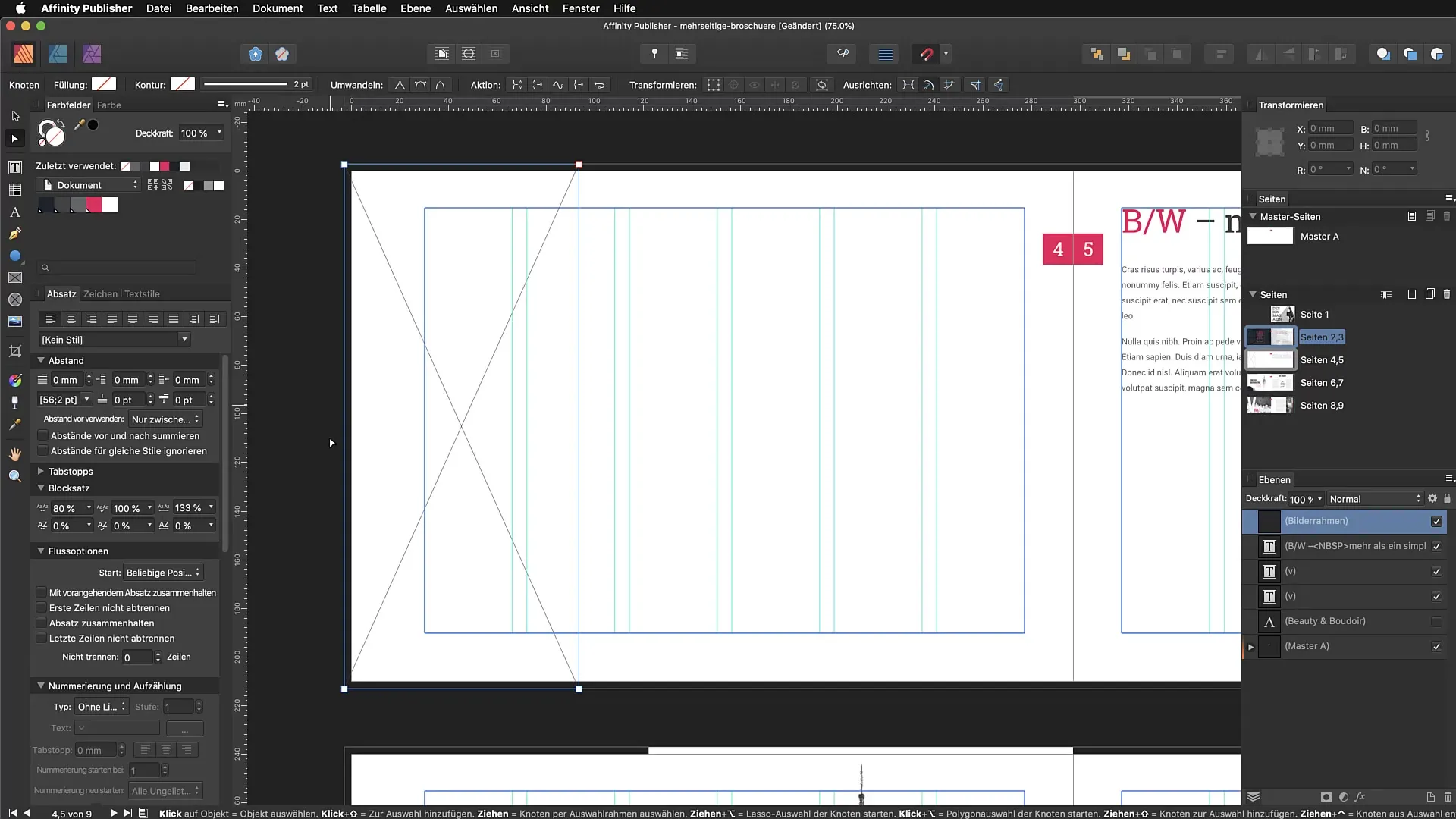
색상 및 혼합 모드 조정
레이아웃에서 다양한 색상과 혼합 모드를 실험해 보세요. 이를 통해 디자인이 관객에게 주는 인상을 변화시킬 수 있습니다. 예를 들어, 명도 혼합 모드를 사용하여 검은색을 흰색으로 변환하면 눈에 띄는 스타일을 만들어낼 수 있습니다.
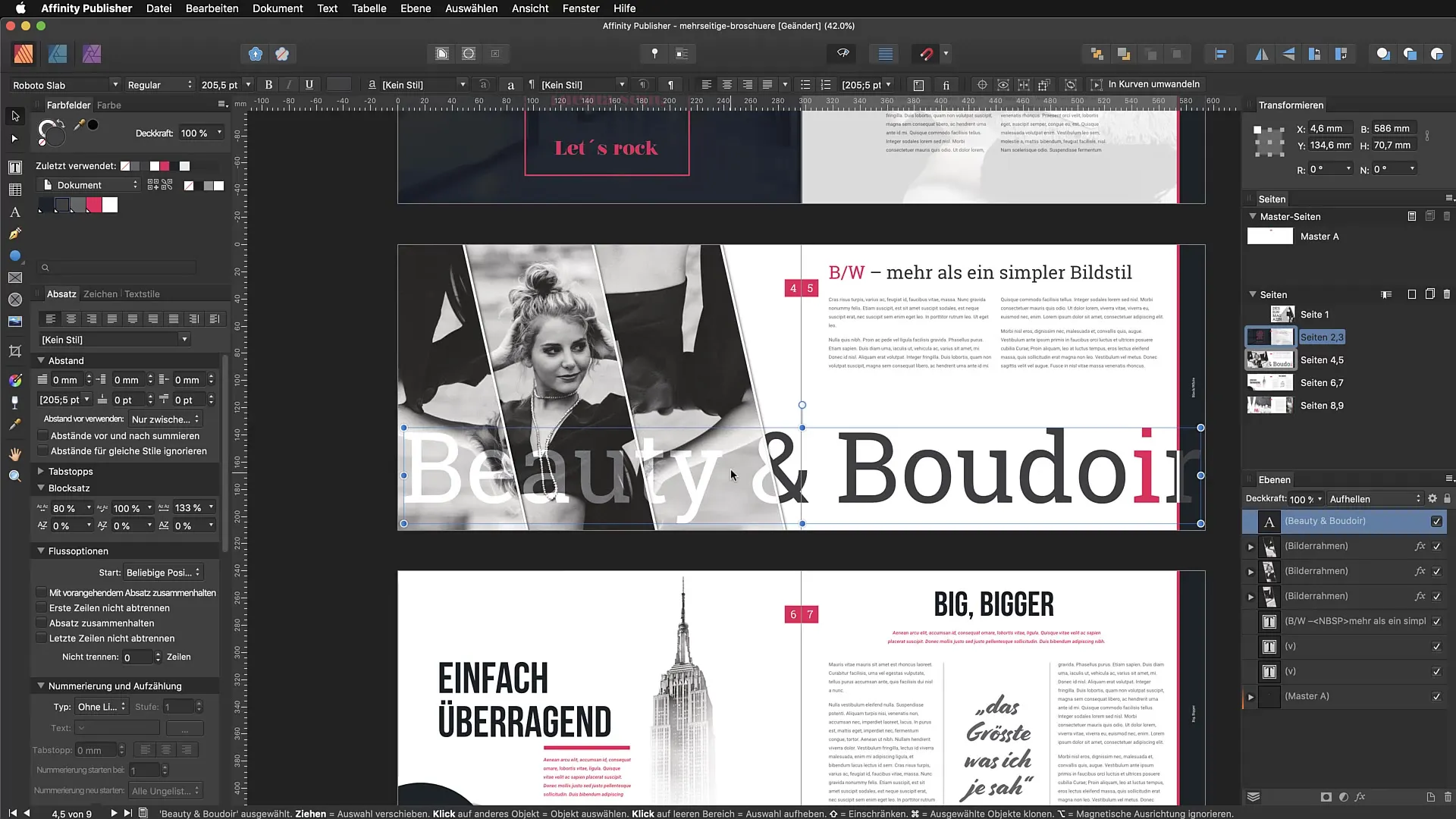
요약 – Affinity Publisher의 리소스 관리 및 이미지 효과
이 튜토리얼에서는 Affinity Publisher에서 리소스 관리를 효과적으로 활용하여 이미지를 배치하고 효과를 조정하는 방법을 배웠습니다. 이미지 교체, 혼합 모드를 통한 디자인, 링크 및 삽입 간의 고려 사항과 같은 주요 기능은 레이아웃 작업에서 창의적이고 전문적인 작업을 가능하게 합니다.
자주 묻는 질문
Affinity Publisher에서 리소스 관리자를 어떻게 열까요?“문서”로 가서 “리소스 관리”를 선택하세요.
내 레이아웃에 이미지를 어떻게 삽입하나요?“파일”>“배치” 기능을 사용하고 원하는 이미지를 선택하세요.
삽입된 이미지의 장점은 무엇인가요?삽입된 이미지는 문서의 일부이며, 공유하기 쉽게 하지만 파일 크기를 늘립니다.
이미지의 불투명도를 어떻게 변경하나요?이미지를 선택하고 레이어 패널에서 불투명도를 조정하세요.
혼합 모드란 무엇인가요?혼합 모드는 이미지나 색상이 아래 레이어와 상호작용하는 방식을 변경하여 다양한 효과를 만듭니다.


